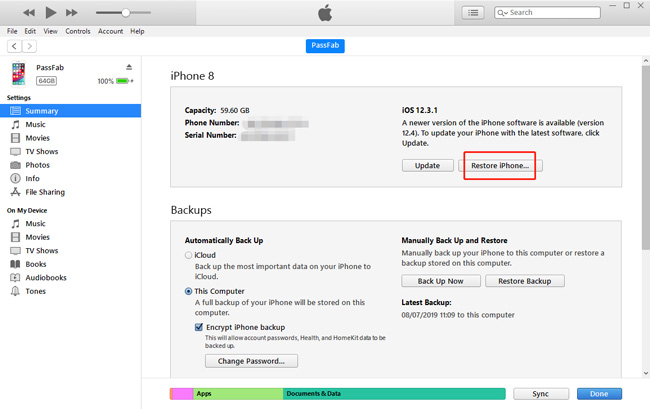Az önce ikinci el bir iPhone satın aldım ancak Apple Kimliği oturum açmış durumda. Önceki sahibiyle iletişime geçip telefonun kilidini açmamın hiçbir yolu yok. Apple Kimliği parolası olmadan iPhone nasıl sıfırlanır?
Bu çok tanıdık bir sahne ve aynı nedenle iPhone'ları tuğladan daha iyi olmayan insanlar tanıyorum. Bugün, bu parçayı size Apple ID şifresi olmadan iPhone'u nasıl sıfırlayacağınızı anlatmak için yazıyorum ve iCloud şifresi olmadan iPhone'u nasıl sıfırlayacağınızı cevaplayacağız.
- Bölüm 1: Apple Kimliği Olmadan iPhone Nasıl Sıfırlanır
- Bölüm 2: Apple Kimliği ile iPhone nasıl sıfırlanır
- Bölüm 3: Sıfırlamadan Sonra Aktivasyon Kilidi Nasıl Atlanır
Bölüm 1: Apple Kimliği Olmadan iPhone Nasıl Sıfırlanır
1. iPhone'u Kurtarma Modunda Geri Yükleyin
Telefonunuzu kurtarma moduna geçirmek için iPhone'unuzu bilgisayara bağlamanız ve iTunes'u kullanmanız gerekir. Ayrıntılı kılavuz aşağıdadır.
- Telefonunuzu USB konektörünü kullanarak bilgisayara bağlayın ve iTunes'u açın.
- Şimdi, Uyut/Uyandır ve Ana Sayfa düğmesini aynı anda basılı tutarak cihazınızı yeniden başlatmaya zorlarsınız. Apple logosu göründükten sonra bile kurtarma modu ekranının görünmesi 10 saniye kadar sürebilir. Bundan önce düğmeleri serbest bırakmadığınızdan emin olun.
- Geri Yükle veya Güncelle seçeneklerini görmelisiniz. Geri Yükle'yi seçin.
- İşlem tamamlanana kadar bekleyin. İşlemin tamamlanmasından sonra, iPhone'unuzdaki tüm veriler ve kimlikler tamamen silinecektir.
2. PassFab iPhone Unlock'ı kullanın
PassFab iPhone Unlock Apple Kimliğini veya parolayı unuttuysanız veya Apple Kimliği devre dışı bırakılmışsa veya iPhone dokunmatik kimlik veya yüz kimliği ile kilitlenmiş olsa bile iPhone'un kilidini açmanıza izin veren bir yazılımdır. Genel olarak, bu, cihaz kilitlemeyle ilgili iDevice sorunlarına nihai bir çözümdür.
Aşağıda, iPhone'u iCloud parolası olmadan sıfırlamak ve iPhone'u Apple Kimliği olmadan PassFab iPhone Unlock kullanarak sıfırlamak için bir kılavuz yer almaktadır.
- PassFab iPhone Unlock'ı resmi siteden indirin ve kurun.
Programı Başlat. "Kilit Ekranı Parolasının Kilidini Aç" özelliğini seçin.

Cihazınızı bağlayın ve Başlat'a tıklayın.

Bellenimi indirin. Bittiğinde, Kilidi Başlat'ı tıklayın.

Bir süre bekleyin, iPhone'unuz başarıyla sıfırlanacak.

Bölüm 2: Apple Kimliği ile iPhone nasıl sıfırlanır
1. Tüm İçeriği ve Ayarları Sil
Ayarlar > Genel > sıfırla'ya gidin. Apple kimliğini veya cihaz şifresini girmenizi isterse, alanlara girin. Şimdi, Tüm İçeriği ve Ayarları Sil'e basın.

2. iPhone'u iTunes ile geri yükleyin
- iTunes'u kullanarak iPhone'u geri yüklemek için iPhone'unuzu bir bilgisayara bağlayın.
iPhone'u Geri Yükle'yi tıklayın. İstenirse ekran şifrenizi ve Apple Kimliği şifrenizi girin.

3. iPhone'u iCloud ile Silin
- Herhangi bir tarayıcı aracılığıyla iCloud'da oturum açın.
- Oturum açtıktan sonra Bul'u tıklayın.
- Tüm Cihazlar'a tıklayın ve sıfırlamak istediğiniz cihazı seçin.
iPhone'u Sil'i seçin ve onaylayın.

Bölüm 3: Sıfırlamadan Sonra Aktivasyon Kilidi Nasıl Atlanır
Şimdi, nasıl yapılacağı konusunu çözdünüz. iphone'u sıfırla Apple Kimliği parolası olmadan. Ancak sıfırlamadan sonra hala aktivasyon kilidinde takılı kalırsanız ne olur? Bu senaryoda, PassFab Activation Unlock basit ama etkili mükemmel çözümünüzdür.
İşte rehber Aktivasyon Kilidini kaldır PassFab Aktivasyon Unlocker'ı kullanarak sıfırladıktan sonra.
- PassFab Aktivasyon Unlocker'ı indirin ve başlatın.
Cihazınızı bilgisayara bağlayın ve Başlat düğmesine tıklayın.

- Sözleşmeyi okuyun ve İleri'ye tıklayın.
- Aktivasyon Unlocker sizin için jailbreak aracını indirecektir.
Jailbreak ortamını USB'ye yazmak için USB'nizi takın ve Başlat'a tıklayın.

- Tamamlandığında, kılavuzu izleyin cihazınızı jailbreak yapın .
PassFab Aktivasyon Unlocker'ı tekrar açın, Başlat Kaldır'a tıklayın.

Aktivasyon Kilidini kaldırdıktan sonra, iPhone'u sıfırlayacaksınız.

Sonuçlandırmak
Apple Kimliği parolası olmadan iPhone nasıl sıfırlanır? Bu karmaşık bir çözümdür ve bu sorunu çözerken birçok sorun ortaya çıkabilir. Bununla birlikte, PassFab Aktivasyon Kilidi Açıcı ve PassFab iPhone Unlock bu durumlarda size yardımcı olacak çok verimli ve kullanımı kolay programlardır. Kullanıcıların yorumları da bu ürünleri tavsiye ediyor ve birçok kişi bu programları kullanarak iCihazlarına erişimi kurtardı.